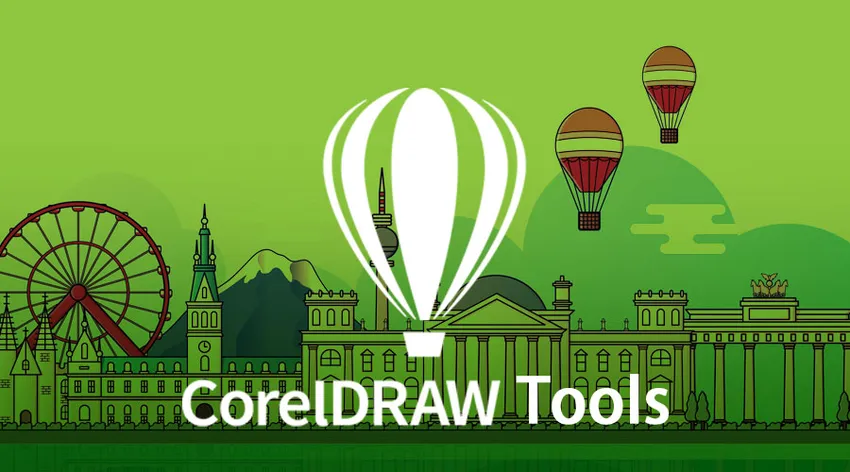
Introduksjon til CorelDRAW Tools
CorelDRAW er et grafikk- og tegneprogram som er vektorbasert og utviklet av et programvareselskap med base i Ottawa kalt Corel. Når du skisserer et objekt på tegnesiden til CorelDRAW ved hjelp av verktøyene som er tilgjengelige, bestemmer en matematisk formel strukturen til objektet som vises på skjermen.
Datamaskingrafikkprogrammer kan klassifiseres i to grupper: Bitmappede programmer som Adobe Photoshop der bilder blir produsert i form av bitmap og programmer som bruker vektorgrafikk der grafikken består av matematiske kurver. CorelDraw kan vurderes i gruppen av vektorgrafikkprogram.
Du vil kunne lage hvilken som helst grafisk bildefil du trenger ved hjelp av CorelDRAW. Det er mange verktøy tilgjengelig i CorelDRAW ved hjelp av hvilke du kan lage logoer, motiver, skilt osv.

Verktøylinje
Ulike verktøy i CorelDRAW:
Nedenfor er noen viktige verktøy i CorelDraw som er som følger:
1) Velg verktøy:
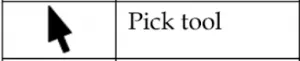
Dette verktøyet lar deg velge eller velge objekt og transformere det. Du kan plassere objektet også.
2) Formverktøy:
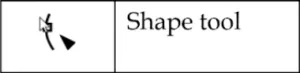
Hvis du vil redigere formen på objekter valgt av plukkeverktøyet, kan du bruke dette verktøyet.
3) Gratis transformeringsverktøy:
Dette verktøyet lar deg endre bildeobjekter ved hjelp av rotasjonsvinkel, rotasjonsfri og endre størrelse. Det lar deg også bøye bildestrukturen.
- Smudge Brush:
Dette verktøyet vil hjelpe deg med å endre så vel som å forvrenge bildet generelt med engasjerende strandlinjer.
- Roughen Brush:
Dette verktøyet lar deg endre samt forvrenge omrissformen på skissen generelt med engasjerende strandlinjer.
4) Avlingsverktøy:
Dette verktøyet kan brukes til å klippe ut området til et bilde som ikke er nødvendig.
- Slett virtuelt segment:
Hvis du vil fjerne et objekt som er en del av et veikryss, kan du bruke dette verktøyet.
- Viske ut:
Det hjelper å bli kvitt noen områder av bildet.

5) Zoomverktøy:
Det hjelper deg med å endre forstørrelsesnivået i illustrasjonsvinduet for å se på objektet mer intenst. Med enkle ord brukes det som et forstørrelsesglass.
- Hånd:
Det hjelper med å balansere bildene som materialiseres i bildevinduet

6) Kurveverktøy:
- Frihåndsverktøy:
Dette verktøyet med hjelp av en mus lar deg tegne kurver og linjer. I hovedsak brukes den til skissering.

- Bezier:
Det hjelper å tegne kurver i form av en enslig linje per punkt.
- Penn:
Det hjelper med å tegne kurver i form av en node.
- Trepunktskurve:
Det hjelper deg med å tegne en kurve først ved å identifisere start og sluttpunkt, så er det sentrum.
- Poly-linje:
Den lar deg tegne kurver og linjer i forhåndsvisningsmodus.
- Dimensjon:
Det hjelper deg med å tegne en horisontal, vertikal, skrå og vinkellinje.
- Interaktiv kontakt:
Den lar deg kombinere de to objektene ledsaget av en linje.
7) Kunstnerisk medieverktøy:
Det hjelper deg med å få tilgang til sprøyte, børste, kalligrafisk, forhåndsinnstilt og trykkverktøy.
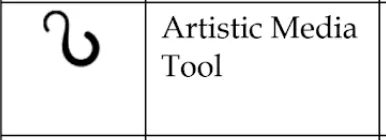
8) Rektangelverktøy:
Dette verktøyet hjelper deg med å tegne firkanter og rektangler for å starte bokser og termer.
- Tre-punkts rektangel:
Hvis du vil ordne bokser og opprette termer fra et punkt til et annet punkt, er dette verktøyet.

9) Ellipse Tool:
Dette verktøyet hjelper deg å tegne sirkler og ellipser.

10) Polygonverktøy:
Hvis du vil tegne stjerner og polygoner på en symmetrisk måte, kan du bruke polygonverktøyet.
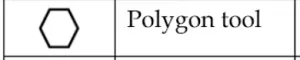
- Stjerne:
Dette verktøyet kan brukes til å tegne stjerner.
- Kompleks stjerne:
Dette verktøyet lar deg lage stjerner som har skjæringsvinkler og komplekse former.
11) Grunnleggende former verktøy:
Dette verktøyet hjelper deg å velge fra et komplett sett med former som en rettvinklet trekant, smiley ansikt og et heksagram. Du kan tegne piler og skrå rektangler.
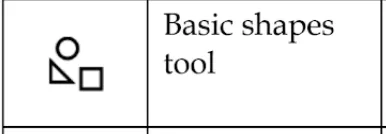
- Pilformer:
Du kan tegne piler som spenner fra forskjellige former som pilspisser, retning osv.
- Flytskjemaformer:
Du kan lage et flytdiagram med dette verktøyet.
12) Tekst- og tabellverktøy:
Dette verktøyet hjelper deg med å skrive ord rett på skjermen som en avsnitttekst eller en kreativ tekst. Tabellverktøyet hjelper deg med å lage og redigere tabeller.
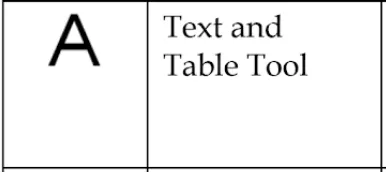
13) Dimensjonsverktøy:
Dette verktøyet lar deg tegne mange linjer som segment, skrå, horisontale, vertikale og trepunktsdimensjoner.

14) Koblingsverktøy:
Dette verktøyet hjelper deg med å tegne en rett linje, høyre vinkel, redigere ankerforbindelseslinje og avrundede rettvinklede kontaktlinjer.
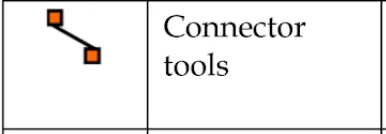
15) Interaktive verktøy:
- Interaktiv blanding:
Bokser og vilkår kan opprettes ved hjelp av dette verktøyet.
- Interaktiv forvrengning:
Det hjelper deg å påføre en trekk eller skyve forvrengning og en glidelås forvrengning på et objekt.
- Interaktiv drop Shadow:
Det hjelper deg å sette et objekt i skyggen.
- Interaktiv fyll:
Det hjelper deg å påføre en rekke mengder fyll på et objekt.
- Interaktivt nett:
Hvis du vil bruke nettverkslinjer på et objekt, kan du bruke dette verktøyet.
16) pipettverktøy:
Objektegenskaper som størrelse, linjetykkelse og effekter kan velges og kopieres ved hjelp av pipettverktøyet.

17) Konturverktøy:
Dette verktøyet lar deg åpne en fly-out som hjelper deg med å sette konturegenskaper.
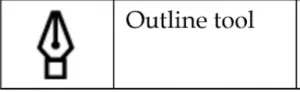
18) Fyllverktøy:
Dette verktøyet lar deg åpne en fly-out som hjelper deg med å stille inn fyllingsegenskapene.
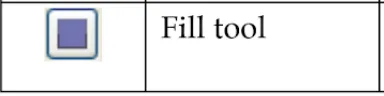
Konklusjon:
CorelDraw som et designprogram gir brukerne forskjellige verktøy for å produsere originale bilder eller akutt redigere dem. Brukere som kan gjøre noen av tingene med dette programmet, inkluderer generering av sidelayout, QR-kode og lagt til forskjellige eksepsjonelle effekter. I tillegg til dette har CorelDraw muligheten til å jobbe med andre programmer i CorelDraw-grafikksuiten, som Corel fotomaling, som hjelper brukere å produsere sammensatte bilder. CorelDraw som redaktør for vektorgrafikk brukes hovedsakelig til reklame- og markedsføringsvirksomheter, spesielt de som utelukkende er spesialisert i utvikling av trykksending. Den har muligheten til å produsere kraftige tekster og spesialiserer seg på rasterbildeverktøy som er innebygd. I profesjonelle omgivelser brukes CorelDRAW til å designe nyhetsbrev, brosjyrer og forskjellige utskrivbare dokumenter ved hjelp av sidelayoutegenskapene. Det er også nyttig for å lage nye skrifter, vinyldesign, kunstverk, vektorbaserte design for laser / metallgravering og skjæring.
Anbefalte artikler
Dette har vært en guide til CorelDraw Tools. Her har vi diskutert verktøyene som er tilgjengelige i CorelDRAW ved hjelp av hvilke du kan lage logoer, motiv, skilt osv. Du kan også se på følgende artikkel for å lære mer -
- Linjeverktøy i Photoshop
- Blenderverktøy
- Er Photoshop gratis?
- Flytt verktøyet i Photoshop
- Metallteksteffekt i Photoshop